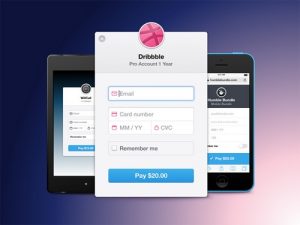Cara Menghapus Cache WordPress

Menurut KBBI, Cache artinya tempat untuk menyembunyikan bahan makanan atau perlengkapan-perlengkapan. Pada dunia internet cache juga berarti tempat untuk menyembunyikan atau menyimpan, tetapi yang disimpan adalah dokumen web seperti halaman HTML, gambar dan lainnya pada komputer pengguna, sehingga dapat mengurangi penggunaan bandwidth, server load dan halaman web menjadi lebih cepat terbuka.
Apa itu Cache WordPress dan Cara Menghapus Cache WordPress?
Solusi caching adalah menyimpan file statis dari website WordPress kamu, seperti misalnya file multimedia (foto, video dan lainnya) dan juga script PHP, hasilnya akan mempercepat kinerja website kamu.
Ada banyak solusi caching yang tersedia, seperti memasang plugin cache, yang paling popular untuk WordPress adalah WP Super Cache dan W3 Total Cache. Plugin tersebut menawarkan tampilan yang simpel untuk penggunaan yang mudah dalam mengatur cache, dan juga menghapus cache WordPress.
Atau kamu juga bisa menggunakan layanan CDN, seperti MaxCDN, layanan ini memang untuk menyimpan copy dari konten statis website kamu, dan mendistribusikannya ke berbagai data center-nya.
Serta layanan keamanan seperti Sucuri atau CloudFlare, selain meningkatkan keamanan website WordPress kita, layanan ini juga dapat membuat cache untuk mempercepat website kita dan mengurangi waktu downtime, pengunjung tetap dapat mengunjungi website kamu.
Dan juga web browser yang digunakan pengguna akan menyimpan cache dari website kamu, sehingga pengguna dapat lebih cepat membuka halaman pada website kamu.
Secara keseluruhan cache merupakan salah satu solusi untuk mempercepat kinerja website kamu dan juga meningkatkan pengalaman pengunjung. Namun, terkadang hal ini bisa menimbulkan masalah seperti misalnya kamu baru post artikel baru atau melakukan perubahan apapun pada website, perubahan tersebut tidak akan tampil seketika setelah kita memperbaharuinya. Kita harus menunggu beberapa saat yang dapat membuat frustasi, atau bisa juga dengan menghapus cache WordPress.
Ada beberapa cara untuk menghapus cache WordPress.
1. Bersihkan Cache Browser
Yang paling pertama adalah dengan menghapus web browser yang kita gunakan. Karena kebanyakan aplikasi web browser menyimpan konten statis seperti stylesheet, JavaScript, dan gambar dari website. Untuk mempercepat website kamu terbuka.
Tergantung dari aplikasi web browser yang kamu gunakan, biasanya untuk menghapus cache ada pilihan dari menu setting.
2. Menghapus Cache WordPress dengan Plugin
Plugin yang sudah disebutkan di atas, WP Super Cache dan W3 Total Cache juga menyediakan pilihan untuk menghapus cache.
Untuk WP Super Cache, masuk ke Settings-> WP Super Cache dan klik pada tombol ‘Delete Cache.’
Untuk W3 Total Cache, masuk ke Performance-> Dashboard dan klik tombol ‘Empty all caches.’
Jakartawebhosting.com menyediakan layanan WordPress Hosting, dengan kecepatan dan stabilitas pusat data dan server yang baik, up time server 99,9%, team support yang siap membantu 24 jam dan biaya langganan yang menarik.
7 Pertanyaan Yang Harus Dijawab Sebelum Memilih WordPress
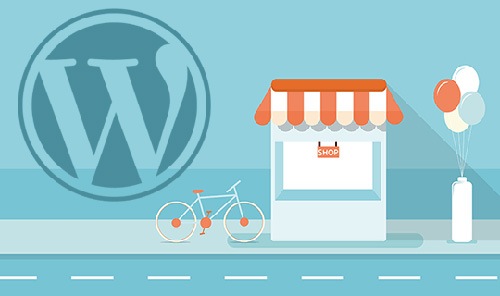
WordPress merupakan content management system atau CMS yang dapat digunakan untuk membangun website dengan lebih mudah dan biaya yang lebih terjangkau. CMS ini cocok digunakan untuk membangun website untuk usaha kecil hingga menengah (UKM).
Dengan memilih WordPress pelaku usaha dapat dengan mudah merawat websitenya termasuk mengupdate konten dengan mengandalkan staff yang sudah ada, karena CMS ini mudah untuk dipelajari, sehingga lebih hemat biaya dan waktu. Dan pelanggan dapat tetap mengunjungi website dengan konten yang up-to-date dan pelaku usaha mendapatkan manfaat. Selain itu WordPress juga dapat digunakan untuk membangun website toko online, yang berguna untuk membantu memasarkan produk dan meningkatkan penjualan.
Banyak UKM yang masih mengabaikan potensi dari WordPress, karena mungkin banyak yang percaya kalau CMS ini hanya sebagai platform untuk blogging. Memang benar, tetapi itu merupakan produk dari platform blog WordPress.com. Ada software CMS yang bisa kita download dari WordPress.org, dan kita pasang pada web server, kemudian kita bisa menggunakannya untuk membangun website.
WordPress.org memiliki direktori yang menyediakan ribuan plugin dan juga themes. Plugin ini dapat meningkatkan kemampuan dari website WordPress, dan bahkan bisa menjadikannya sebagai website eCommerce. Sementara themes dapat mempercantik tampilan website untuk menarik pengunjung.
Jika anda tertarik untuk memilih WordPress bagi bisnis anda, maka anda harus menganilisa kebutuhan anda akan website, dengan menjawab 9 pertanyaan dibawah ini.
- Mengapa perlu membuat website baru?
- Apa yang akan menjadi tantangan dalam membangun website baru?
- Bagaimana website baru memberikan keuntungan bagi bisnis?
- Apakah website baru digunakan untuk memperluas branding dan meningkatkan citra perusahaan?
- Siapa yang akan mengupdate konten di website dan seberapa sering?
- Apakah bisnis anda memiliki sumber IT dan skill untuk mengimplementasikan, upgrade dan merawat website?
- Apakah budget cocok dengan implementasi WordPress?
Setelah menjawab pertanyaan-pertanyaan di atas sebelum memilih WordPress, anda dapat mengetahui kebutuhan untuk membangun website. Apakah ingin membangun website eCommerce atau hanya website untuk menampilkan keberadaan kita di dunia maya. Dan anda juga dapat membuat rencana yang lebih baik untuk penugasan yang melakukan update konten, dan juga memutuskan ingin membangun website menggunakan outsource atau meminta tim IT untuk membuatkannya dan melakukan perawatan.
UKM yang bijaksana akan memilih tim ahli yang sudah berpengalaman membangun website WordPress, anda bisa berkonsultasi agar dapat membantu memenuhi kebutuhan akan website, dan juga membantu membuat perencanaan, pengembangan dan desain dari website. Sehingga anda pelaku bisnis UKM dapat membuat website WordPress, mempertahankannya dan juga mengembangkannya.
Jakartawebhosting.com menyediakan layanan WordPress Hosting, dengan kecepatan dan stabilitas pusat data dan server yang baik, up time server 99,9%, team support yang siap membantu 24 jam dan biaya langganan yang menarik.
Cara Mudah Setup Stripe di WordPress
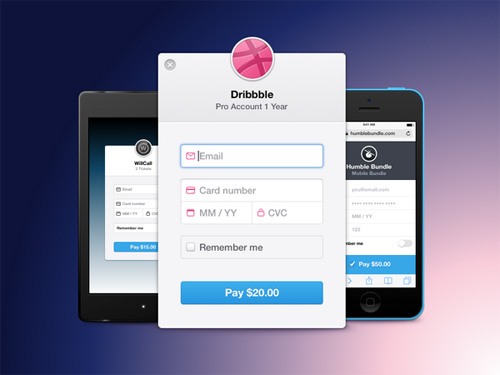
Ketika memilih sistem pembayaran atau payment gateway untuk di website WordPress, pilihan yang paling popular adalah PayPal. Namun ada satu lagi sistem pembayaran, Stripe, yang menawarkan biaya transaksi yang rendah dan sangat popular di kalangan komunitas pengembang untuk API-nya yang fleksibel. Kali ini kami akan membahas mengenai cara setup Stripe di WordPress.
Apa itu Stripe?
Sebelum berlanjut ke langkah untuk setup Stripe di WordPress, kita perlu mengenal dulu mengenai Stripe.
Stripe merupakan payment gateway atau sistem pembayaran yang mampu menangani proses pembayaran dan juga proses refund secara otomatis. Sistem ini sudah banyak digunakan oleh merek raksasa dari seluruh dunia, diantaranya adalah Best Buy, Facebook, Shopify, IndieGoGo dan masih banyak lagi.
Diluar sana banyak tersedia payment gateway lainnya, tetapi Stripe fokus pada kesederhanaan dan juga API-nya yang sangat popular dikalangan developer. Selain itu untuk biayanya terbilang murah, untuk transaksi dibawah US$ 1 juta, dikenakan flat rate 2,9% + 30 cent.
Setup Stripe di WordPress
Stripe secara teknis tidak memiliki plugin atau integrasi resmi di WordPress, namun karena mempunyai komunitas developer yang luar biasa, dengan memanfaatkan API komunitas developer membuatkan pluginnya. Dan perlu diingat bahwa halaman checkout page membutuh SSL atau enkripsi untuk komunikasi data yang aman. Jadi website kamu harus migrasi dari HTTP ke HTTPS, kamu bisa menggunakan sertifikat SSL gratis dari CloudFlare.
Cara setup Stripe di WordPress:
- Download dan pasang plugin WP Simple Pay Lite for Stripe dari direktori resmi WordPress.
- Kemudian masuk ke menu settings dari Stripe, dan masukan Stripe API keys. Untuk mendapatkannya kamu perlu mendaftar di situs resmi Stripe, kemudian masuk ke halaman dashboard. Masukan keys, setelah dimasukan klik tombol Save Changes.
- Masih di menu setting Stripe, buka tab “Default Settings.” Disini kamu bisa memberi nama dari situs kamu, mengatur kurensi atau mata uang, menyediakan gambar dan lain sebagainya. Setelah semua selesai, kamu tinggal klik tombol Save Changes.
- Kini kamu bisa memasukan tombol payment pada halaman atau post dengan menambahkan shortcode yang simpel. Untuk shortcode-nya bisa dilihat pada halaman ini.
- Atau cara yang lebih mudah dengan menggunakan plugin companion ini, yang dapat menambahkan tombol pembayaran ke halaman atau post langsung dari editor WordPress.
- Kembali ke menu setting Stripe, dan switch ke ‘On’ pada Live Mode.
Jakartawebhosting.com menyediakan layanan WordPress Hosting, dengan kecepatan dan stabilitas pusat data dan server yang baik, up time server 99,9%, team support yang siap membantu 24 jam dan biaya langganan yang menarik.
WordPress 4.7.1 Dirilis Dengan Perbaikan Keamanan

Minggu kemarin, WordPress kembali merilis update terbaru untuk CMS (content management system) buatannya menjadi versi WordPress 4.7.1. Dimana WordPress sangat menyarankan semua pengguna untuk segera memperbaharui versi WordPress yang saat ini digunakannya.
Versi WordPress sebelumnya, versi 4.7, telah di download lebih dari 10 juta kali sejak dirilis pertama kali pada 6 Desember 2016 kemarin. Namun update tersebut masih terdapat beberapa bugs.
Update WordPress 4.7.1 ini dirilis khusus untuk menangani masalah keamanan yang berpengaruh pada WordPress versi 4.7 atau yang sebelumnya. Ada 8 masalah keamanan yang diperbaiki pada WordPress 4.7.1 ini, termasuk:
- Masalah remote code execution (RCE) pada PHPMailer.
- REST API yang mengekspos data pengguna untuk semua pengguna yang mempublikasi post dengan tipe public post. WordPress 4.7.1 membatasi menjadi hanya post dengan tipe only post yang seharusnya ditampilkan pada REST API.
- Cross-site scripting (XSS) melalui nama atau versi plugin pada update-core.php.
- Cross-site request forgery (CSRF) bypass melalui upload file Flash.
- Cross-site scripting (XSS) melalui nama tema.
- Post melalui cek emaul mail.example.com jika settinga default tidak diubah.
- Cross-site request forgery (CSRF) ditemukan pada mode accessibility dari widget editing.
- Kriptografi keamanan yang lemah untuk kunci aktivasi di multisite.
WordPress sangat mengandalakan komunitasnya jika berbicara mengenai perbaharuan dan peningkatan dari content system management buatannya, dan pada update terbaru ini juga tidak terkecuali. Semua masalah yang disebutkan di atas dilaporkan oleh pengguna WordPress, sebagai usaha untuk menjaga CMS yang digunakannya tetap aman.
Sebagai tambahan masalah keamanan di atas, WordPress 4.7.1 juga memperbaiki sekitar 62 bugs yang ada pada versi 4.7. Kamu bisa mendownload update versi 4.7.1 langsung dari dashboard WordPress dengan mengklik tombol “Update Now”, atau lebih baik lagi jika kamu mengaktifkan untuk update otomatis.
Jakartawebhosting.com menyediakan layanan WordPress Hosting, dengan kecepatan dan stabilitas pusat data dan server yang baik, up time server 99,9%, team support yang siap membantu 24 jam dan biaya langganan yang menarik.
5 Ekstensi Chrome Terbaik Untuk Pengguna WordPress
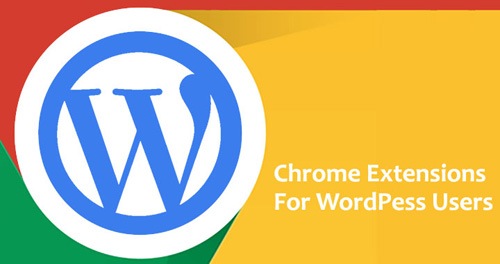
WordPress menjadi content management system yang paling disukai, bukan hanya karena sistem ini gratis untuk digunakan, tetapi juga menawarkan penggunaan yang sangat mudah, tampilan yang dapat diubah menjadi lebih cantik dengan tema dan juga plugin untuk menambah kemampuannya.
Baik kamu menggunakan CMS WordPress untuk blogging ataupun website perusahaan, pastinya kamu menggunakan beberapa tool lain untuk meningkatkan produktivitas. Salah satunya kamu bisa menggunakan ekstensi tambahan untuk Chrome yang bisa meningkatkan produktivitas ketika menggunakan WordPress.
Berikut ini adalah 5 ekstensi Chrome terbaik untuk pengguna WordPress, agar meningkatkan produktivitasnya:
1. WordPress Style Editor
Bagi developer WordPress pastinya sering menggunakan tool Developer pada web browser Chrome untuk menginspeksi beberapa elemen pada website, dan melakukan perubahan pada file tema CSS. Tool ini memudahkan mereka untuk menemukan elemen dan styles yang akan diubah, namun ketika me-refresh halaman maka semua perubahan akan hilang.
WordPress Style Editor memungkinkan kita untuk menyimpan perubahan tersebut dengan segera hanya dengan satu kali klik. Dan jika kita login ke dashboard WordPress, perubahan ini dapat diterapkan secara langsung.
2. Publish to WordPress
Jika kamu senang untuk menulis di Google Docs terlebih dahulu sebelum meng-uploadnya ke WordPress, maka ekstensi Crome Publish to WordPress ini harus kamu punya. Dengannya memungkinkan kamu untuk mempublish artikel yang kamu tulis di Google Docs dengan gambar dan formatting langsung ke website atau blog WordPress kamu. Yang harus kamu lakukan adalah add blog, tulis artikel di Google Docs, jika sudah klik publish. Kamu juga bisa memilih untuk segera mem-publish-nya atau menyimpannya sebagai draft.
3. WordPress Plugin Security Checker
Sesuai dengan namanya ekstensi Chrome ini dapat digunakan untuk mengecek plugin WordPress sebelum dipasang ke website atau blog WordPress kamu, apakah terdapat celah keamanan.
4. WordPress Themes & Plugin Detector
Penasaran dengan tema atau plugin yang digunakan oleh blog atau website WordPress terkenal. Dengan ekstensi Chrome ini kamu bisa mengecek tema dan plugin yang digunakan oleh website lain.
5. WordPress Site Manager
Jika kamu mengupdate beberapa blog atau website WordPress setiap harinya, kamu bisa menggunakan ekstensi Chrome yang bernama WordPress Site Manager. Dengannya menawarkan cara yang simpel untuk bertukar antar dashboard.
Jakartawebhosting.com menyediakan layanan WordPress Hosting, dengan kecepatan dan stabilitas pusat data dan server yang baik, up time server 99,9%, team support yang siap membantu 24 jam dan biaya langganan yang menarik.